Как установить шрифт в Windows 10
Полное руководство по Windows 10
Добавление новых шрифтов в Windows 10 — это быстрый и простой способ настроить компьютер и документы. Новые установленные шрифты будут доступны в приложениях Microsoft Office, таких как Microsoft Word, а также в других приложениях Windows, включая Adobe Photoshop.
В Интернете доступны тысячи различных шрифтов. Google предлагает большое количество бесплатных шрифтов , и есть другие сайты, такие как fonts.com , которые предлагают как бесплатные, так и премиальные шрифты. Большинство шрифтов поставляются в виде файла RAR или ZIP-файла, содержащего сами файлы шрифтов.
Как установить шрифт через проводник
Вам нужно перейти в папку загрузок после загрузки пакета шрифтов, который вы хотите установить. Вы можете извлечь шрифты из архива в папку или просто установить их прямо из архива, дважды щелкнув по ним. Либо работает.
Чтобы извлечь шрифты из архива, щелкните файл архива правой кнопкой мыши и выберите «Извлечь все».
Примечание. «Извлечь все» просто использует Проводник, который используется по умолчанию в Windows 10, для извлечения ZIP-файла. Если вы используете другую программу, например 7-Zip или WinRAR, они также будут работать.
Нажмите «Извлечь» в новом появившемся окне. Вам, вероятно, следует оставить путь в покое — по умолчанию он просто создает новую папку с именем архива.
Дважды щелкните шрифты, которые вы хотите установить. Нажмите «Установить» в появившемся окне, а затем нажмите «X» в правом верхнем углу, чтобы закрыть окно.
Некоторые пакеты шрифтов содержат несколько версий загруженного вами шрифта, например варианты, выделенные жирным шрифтом или курсивом. Вы можете дважды щелкнуть их по отдельности и нажать «Установить» для каждого из них.
Кроме того, вы можете установить их все сразу. Чтобы установить их одновременно, вам сначала нужно выбрать их все. Для этого щелкните первый шрифт в списке, удерживайте клавишу «Shift» и щелкните последний шрифт.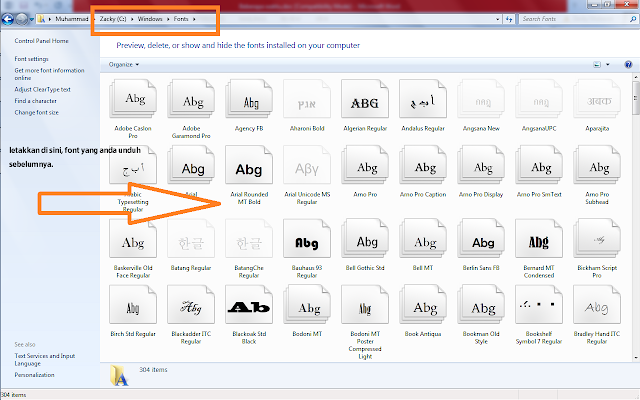 Вы также можете перетащить, чтобы выбрать их, если хотите. Пока они все выбраны, не имеет значения, как вы это сделаете. Это должно выглядеть так.:
Вы также можете перетащить, чтобы выбрать их, если хотите. Пока они все выбраны, не имеет значения, как вы это сделаете. Это должно выглядеть так.:
Затем щелкните правой кнопкой мыши имя любого из файлов шрифтов. Если у вас есть несколько учетных записей пользователей на вашем ПК, вы можете нажать «Установить для всех пользователей». В противном случае просто нажмите «Установить».
Если вы уже установили некоторые из шрифтов, вы получите всплывающее предупреждение об этом. Нажмите «Да» и дайте продолжить.
В другом окне будет отображаться ход установки. Как только он исчезнет, ваши шрифты будут установлены и готовы к использованию.
Как установить шрифт с помощью меню шрифтов
Чтобы установить шрифт через меню шрифтов, нажмите «Пуск», введите «шрифты» в строке поиска и нажмите «Ввод». Вы также можете перейти туда, выбрав «Настройки»> «Персонализация»> «Шрифты».
Перейдите в папку «Загрузки» , щелкните правой кнопкой мыши архивный файл шрифта и выберите «Извлечь все».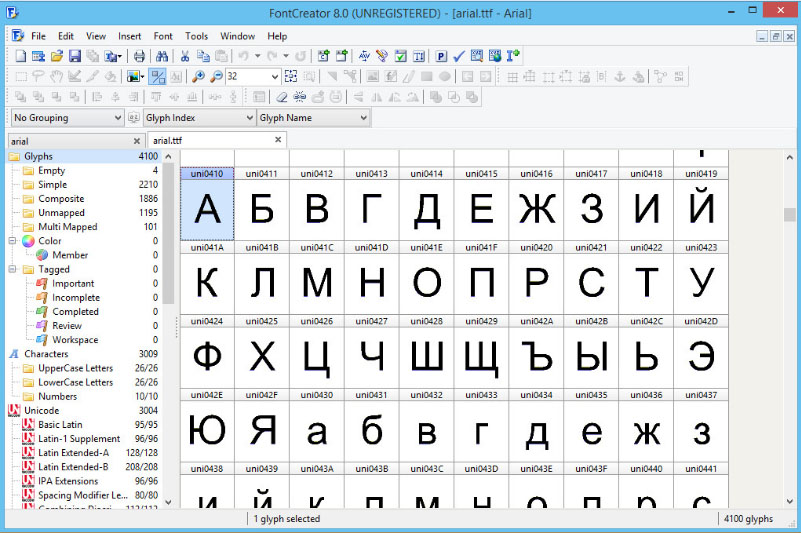
Нажмите «Извлечь» в новом окне. Вы должны оставить имя папки извлечения в покое, если вы не хотите, чтобы оно было где-то конкретным. Имя папки будет совпадать с именем файла архива.
Дважды щелкните новую папку, созданную в разделе «Загрузки». Вероятно, в папке будет несколько файлов шрифтов — по одному для каждого варианта шрифта, например жирного или курсивного.
Нажмите и удерживайте верхнюю панель приложения «Настройки» и перетащите ее к левому краю экрана, чтобы привязать ее к левой половине. Повторите процесс для папки шрифтов, за исключением того, что вы хотите привязать ее к правому краю экрана. Если вы правильно использовали функцию Snap , на одной половине вашего экрана должно быть приложение «Настройки», а на другой — папка «Шрифт». Это не обязательно, но жизнь упрощает.
Выберите все шрифты, которые вы хотите установить, щелкнув первый шрифт, а затем, удерживая клавишу Shift, щелкните последний шрифт в списке. Вы также можете перетащить, чтобы выбрать, если хотите.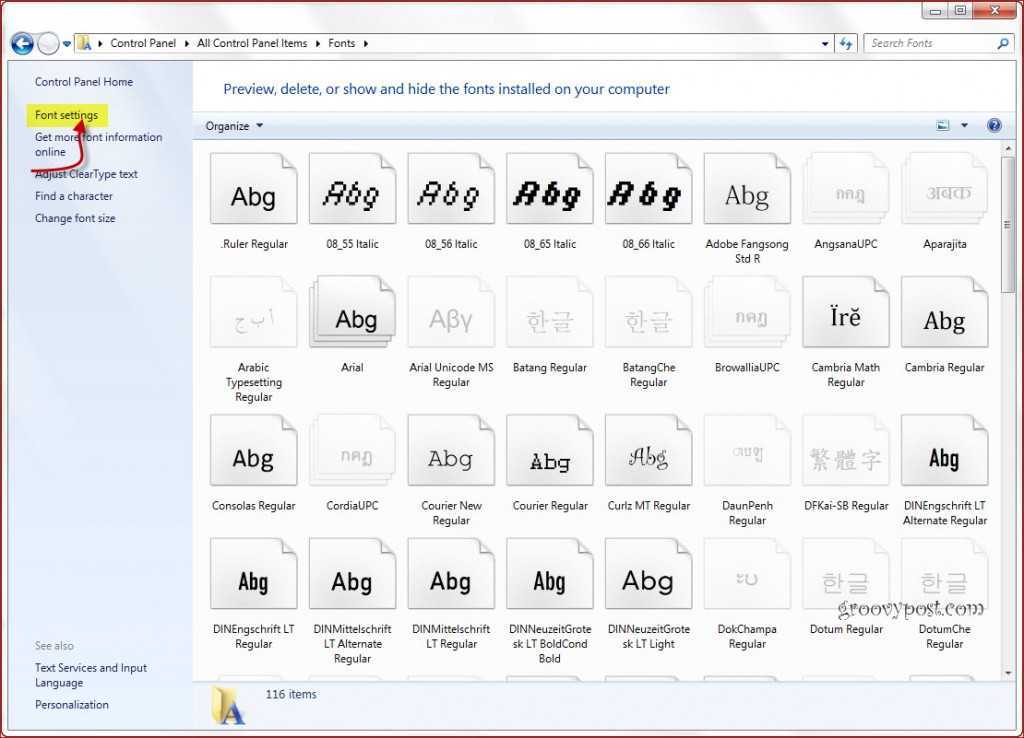 Нажмите, удерживайте и перетащите шрифты в поле с надписью «Перетащите для установки». Отпустите кнопку мыши, когда появится индикатор «Копировать».
Нажмите, удерживайте и перетащите шрифты в поле с надписью «Перетащите для установки». Отпустите кнопку мыши, когда появится индикатор «Копировать».
Независимо от того, какой метод вы используете, шрифты, которые вы устанавливаете в Windows 10, должны быть мгновенно доступны для всех программ на вашем ПК.
Установка и проверка шрифтов в приложении «Шрифты» на Mac
Для использования шрифтов в приложениях необходимо сначала установить их с помощью приложения «Шрифты». Во время установки шрифтов приложение «Шрифты» отображает все проблемы, найденные для данных шрифтов. Проверку шрифтов можно также выполнить позже.
Открыть приложение «Шрифты»
Установка шрифтов
На Mac можно сделать следующее.
В приложении «Шрифты» выберите «Файл» > «Добавить шрифты в коллекцию «Текущий пользователь»». В появившемся окне дважды нажмите файл шрифта.
Перетяните файл шрифта на значок приложения «Шрифты» в Dock.
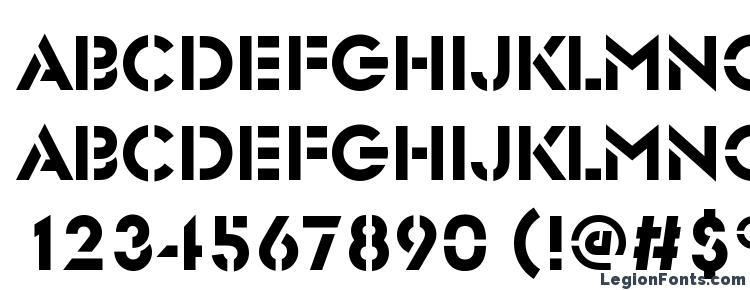
Перетяните файл шрифта в окно приложения «Шрифты».
Дважды нажмите файл шрифта в Finder, затем в появившемся диалоговом окне нажмите «Установить».
При установке шрифта приложение «Шрифты» автоматически проверяет его на наличие ошибок. Приложение «Шрифты» также выполняет проверку дубликатов шрифтов.
Установленные Вами шрифты могут быть доступны только Вам или любому пользователю компьютера в зависимости от размещения, заданного по умолчанию для установки шрифтов. См. раздел Изменение настроек приложения «Шрифты».
Загрузка системных шрифтов
На системных шрифтах, доступных для загрузки, отображается кнопка загрузки в окне приложения «Шрифты».
В приложении «Шрифты» на Mac нажмите категорию в боковом меню.
Если боковое меню не отображается, выберите «Вид» > «Показать боковое меню».
Выполните одно из следующих действий.
Нажмите кнопку загрузки рядом со шрифтом.
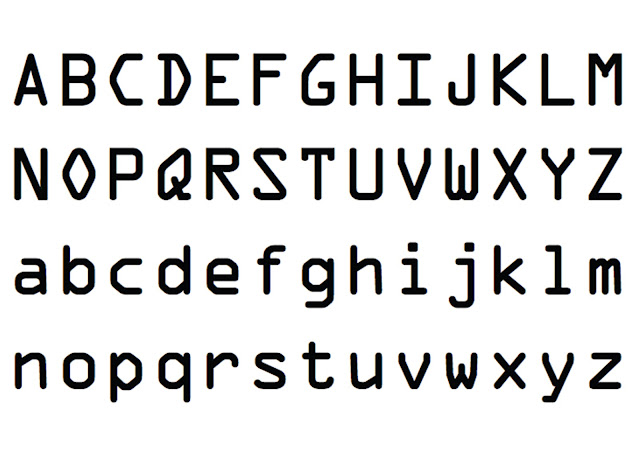
Удерживая клавишу Control, нажмите шрифт, затем выберите «Загрузить».
Выберите несколько шрифтов, нажмите их, удерживая клавишу Control, затем выберите «Загрузить».
Выберите один или несколько шрифтов, затем выберите «Правка» > «Загрузить».
Проверка шрифтов
Если шрифт отображается некорректно или документ не открывается из‑за поврежденного шрифта, проверьте шрифт на наличие ошибок и удалите этот шрифт.
В приложении «Шрифты» на Mac выполните одно из указанных действий.
Выберите шрифт, затем выберите «Файл» > «Проверить выбранный».
Выберите «Файл» > «Проверить файл», затем укажите файл шрифта в Finder.
В окне «Проверка шрифтов» нажмите стрелку рядом со шрифтом, чтобы просмотреть сведения о нем.
Зеленый значок свидетельствует о том, что шрифт прошел проверку; желтый значок означает предупреждение, красный — что обнаружены проблемы.

Чтобы удалить шрифт, не прошедший проверку, установите флажок рядом с ним, затем нажмите «Удалить выбранные».
Совет. Чтобы найти предупреждения или ошибки в длинном списке шрифтов, нажмите всплывающее меню вверху окна «Проверка шрифтов», затем выберите «Предупреждения или ошибки».
Устранение дубликатов шрифтов
Приложение «Шрифты» во время установки шрифта автоматически проверяет наличие дубликата, а также отображает сообщение, если шрифт уже установлен. Можно сохранить обе версии, пропустить установку шрифта или заменить существующий шрифт новым.
Также можно проверить наличие дубликатов шрифтов вручную.
В приложении «Шрифты» на Mac выберите «Файл» > «Устранить дубликаты».
Выберите нужный параметр.
Устранить автоматически. Приложение «Шрифты» деактивирует дубликаты или перемещает их в Корзину в зависимости от параметра, выбранного в настройках приложения «Шрифты».
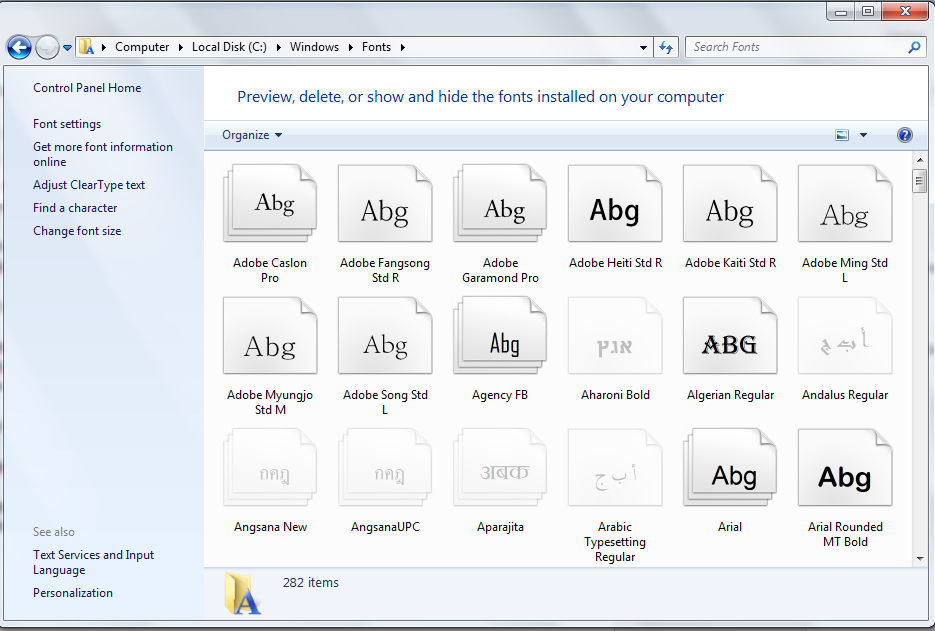
Устранить вручную. Перейти к следующему шагу для просмотра и устранения дубликатов шрифтов вручную.
Просмотрите дубликаты и решите, какой из них сохранить.
Копия, которую приложение «Шрифты» рекомендует использовать, выбрана, и шрифт отмечен как «Активен». Для просмотра других копий выбирайте их.
Нажмите «Устранить этот дубликат». При наличии нескольких дубликатов нажмите «Устранить все дубликаты».
Если нужно переместить неиспользуемые шрифты в Корзину, установите флажок «Устранять дубликаты перемещением дублированных шрифтов в Корзину».
Для получения справки по работе со шрифтами в сторонних приложениях, например в Microsoft Word, обратитесь к их разработчику. См. статью службы поддержки Apple Обращение к стороннему поставщику.
См. такжеУдаление, деактивирование или активирование шрифтов в приложении «Шрифты» на MacВосстановление шрифтов, установленных на Mac по умолчанию, с помощью приложения «Шрифты»Статья службы поддержки Apple: Шрифты в macOS Ventura
14 креативных компьютерных шрифтов, которые придадут вашим проектам футуристический вид
Последнее обновление: 22 ноября 2022 г.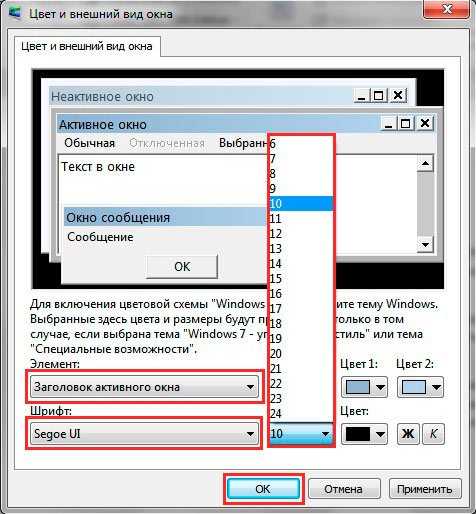
Компьютеры прошли долгий путь от ткацкого станка с перфокартами. Сегодня они быстрее, меньше и доступнее. В зависимости от модели они могут обрабатывать до 5 миллиардов вычислений в секунду. Они помогают нам создавать документы, смотреть фильмы, делать анимацию, микшировать звуки и решать сложные математические уравнения.
Трудно представить, что когда-то мы жили без этих удивительных машин. Подключите компьютер к всемирной паутине, и вы получите волшебство. Когда Тим Бернерс-Ли разработал HTML, это стало началом еще одной вехи в истории.
В наши дни мало кто может себе представить, как мы могли бы делать то, что делаем, если бы в нашем распоряжении этого не было. Так что вполне естественно, что есть люди, которые хотят воздать должное компьютерам с помощью дизайна.
Ищете креативные компьютерные шрифты, которые придадут вашим проектам научно-фантастический оттенок? Вы попали в нужную коллекцию.
1. Cartograph CF CartographCF
Этот моноширинный шрифт напоминает терминалы и пишущие машинки, но достаточно красив, чтобы его можно было использовать в логотипах, презентациях, заголовках или изображениях в социальных сетях.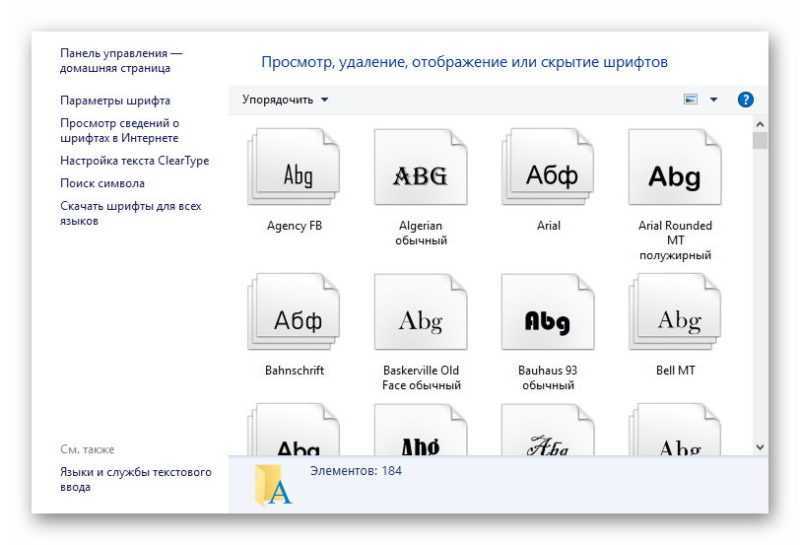 Теплый и дружелюбный, это здорово иметь в наборе инструментов каждого дизайнера.
Теплый и дружелюбный, это здорово иметь в наборе инструментов каждого дизайнера.
Загрузить Cartograph CF
2. Techno CowboyПредставляем Techno Cowboy, современный техно-шрифт с многоязычной поддержкой. Techno Cowboy отлично подходит для создания привлекательных логотипов, заголовков, рекламы, плакатов, веб-дизайна, печати, анимированной графики, одежды и многого другого. Если вы ищете футуристический, эффектный шрифт, то Techno Cowboy для вас.
Скачать Техно Ковбой
3. Tamigos TamigosTamigos — это сжатый компьютерный шрифт без засечек в сочетании с классическим и современным стилем.
Скачать Tamigos
4. Veltron Veltron Veltron — это компьютерный шрифт, вдохновленный научной фантастикой и технологиями. Это смелый и современный шрифт, подходящий для дизайна плакатов, логотипов, обложек альбомов и многого другого.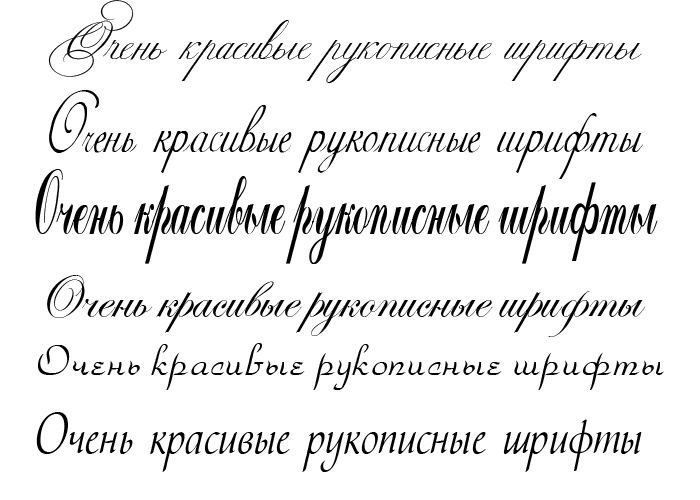
Скачать Veltron
5. Цветной шрифт Circuitra CircuitraCFPutraCetol Studio с гордостью представляет вам этот дисплейный шрифт, вдохновленный компонентами схем. Это то, чего не хватает вашим научно-фантастическим и техническим проектам: футуристический шрифт, современный, но игривый.
Скачать шрифт Circuitra Color
6. Robodron RobodronTFБудь то презентация ИИ или брендинг беспилотника, вы не ошибетесь с этим красивым шрифтом Sentavio . Изящный и ультрасовременный, он отлично подходит в качестве заголовка, логотипа, постера фильма или названия журнала.
Скачать Robodron
7. Контроллер Контроллер С 20 шрифтами, Dharma Type представляет этот закругленный шрифт без засечек с легким геометрическим оттенком. Достаточно универсальный, чтобы его можно было использовать для концепций научной фантастики или манги, он также отлично смотрится в более приземленных проектах.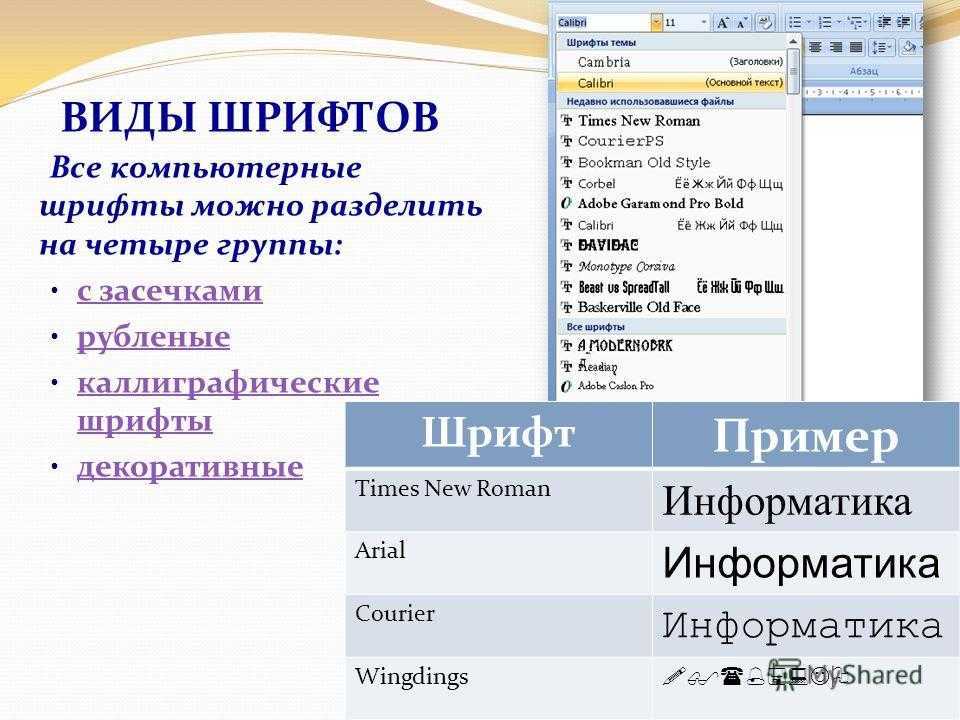
Download Controller
8. Семейство шрифтов Aguda AgudaTFFДизайн Pablo Balcells исключительно для Graviton Font Foundry , этот модульный геометрический шрифт представлен в 8 стилях, которые будут великолепно смотреться как в короткой, так и в длинной копии.
Загрузить семейство шрифтов Aguda
9. Семейство шрифтов Necia NeciaTFFЧистое и слегка сжатое, это семейство шрифтов поможет вам создать цельную футуристическую атмосферу в ваших проектах.
Скачать семейство шрифтов Necia
10. Семейство шрифтов Led LedFFЭтот великолепный точечный шрифт доступен в двух стилях — обычном и контурном — чтобы помочь вам получить технический стиль всего за несколько кликов. Он хорошо работает с коротким текстом, заголовками, названиями или брендингом.
Скачать Led Font Family
11. Bitcraft BitcraftCF
Bitcraft BitcraftCFЧувствуете ностальгию? Легко воссоздайте ретро-тему 80-х, используя этот 8-битный компьютерный шрифт из Inspirationfeed . Используйте его для своих цифровых или печатных проектов.
Скачать Bitcraft
12. Calling Code CallingCodeTFDharma Type предлагает вам это семейство шрифтов из 4 стилей, доступных в форматах OpenType и TrueType. Остается разборчивым в любом размере, он идеально подходит для кодирования и табличных макетов, логотипов, заголовков, профессиональных презентаций и многого другого.
Загрузить телефонный код
13. Ellograph CF EllographCFЭтот набор из 16 очаровательных шрифтов от Connary Fagen состоит из мягких округлых букв с эффектным курсивом. Восхитительно при использовании в качестве кодирующего шрифта, но также хорошо работает для заголовков, логотипов или основного текста!
Скачать Ellograph CF
14. LineTech LineTechFTF
LineTech LineTechFTFШагните в будущее с этим линейным предложением от Сентавио . Он имеет три стиля: Жирный, Обычный и Светлый, для непринужденного высокотехнологичного ощущения.
Скачать LineTech
Теги: 50 стиль шрифта приложение 80-х годов компьютерный шрифт добавить шрифт на компьютер лучший шрифт для экрана компьютера изменить компьютерный шрифт общие шрифты на всех компьютерах компьютерный код шрифт компьютерный шрифт компьютерный шрифт скачать компьютерный шрифт генератор компьютерный шрифт программное обеспечение компьютерный стиль шрифта компьютер значок шрифт компьютер буква шрифт компьютер как шрифт компьютер современное семейство шрифтов компьютер современный шрифт компьютер современный шрифт скачать mac компьютер современный шрифт google docs компьютер современный шрифт Microsoft слово компьютер современный математический шрифт компьютер современный шрифт с засечками компьютер обычный шрифт компьютер робот шрифт компьютер экран шрифт компьютер типографика компьютерный шрифт курсивные компьютерные шрифты цифровой компьютерный шрифт скачать шрифт untuk komputer загрузить шрифты на свой компьютер приложение для шрифтов для ПК шрифт, который выглядит как компьютерный текстовый шрифт слишком мал на компьютерных шрифтах для компьютеров Apple шрифты на моем компьютере шрифты на вашем компьютере как мне найти шрифты на моем компьютере как мне получить шрифты o на моем компьютере как мне получить новые шрифты на моем компьютере латексный компьютер современный шрифт латексный шрифт компьютер современный список шрифтов на моем компьютере старый компьютерный шрифт обычный компьютерный шрифт ретро компьютерный шрифт роялти бесплатно компьютер роялти бесплатно шрифты типы шрифтов стиль в компьютере типы шрифты на компьютере где я могу найти шрифты на моем компьютере где я могу найти свои шрифты на компьютере где найти шрифты на компьютереMoore Computer in use — Используемые шрифты
Moore Computer был разработан Джеймсом Х. Муром из
Типографский дом, Бостон [Кристен Мур-Абдоу] и выпущен для
фотонабор VGC в 1968 г. [Splorp]. Джаспер
описывает его как буквенное расширение E 13 B .
(также E-13B, см. MICR ), комплект
цифр и управляющих символов, «предназначенных для удовлетворения потребностей
распознавание магнитных знаков в автоматических чеках и документах
оборудование для чтения».
Муром из
Типографский дом, Бостон [Кристен Мур-Абдоу] и выпущен для
фотонабор VGC в 1968 г. [Splorp]. Джаспер
описывает его как буквенное расширение E 13 B .
(также E-13B, см. MICR ), комплект
цифр и управляющих символов, «предназначенных для удовлетворения потребностей
распознавание магнитных знаков в автоматических чеках и документах
оборудование для чтения».
Дизайн выглядит как Компьютер Мура в
в каталоге Photoscript 1968 года, в каталоге VGC 1972 года и в каталоге Фила.
Каталог фотографий 1980 года. Данные
Процесс (Lettergraphics, 1968) и GKW.
Компьютер (Berthold Fototypes/Zipatone, 1974) очень
похожий. (нео-) Компьютер (Headliners, до 1978 г.)
отличается только несколькими глифами в т.ч. «КВ5?». Фото-надписи
Компьютер Мура был разработан Джеймсом Х. Муром из Typographic House, Бостон [Кристен Мур-Абдоу] и выпущен для фотонабора компанией VGC в 19 году.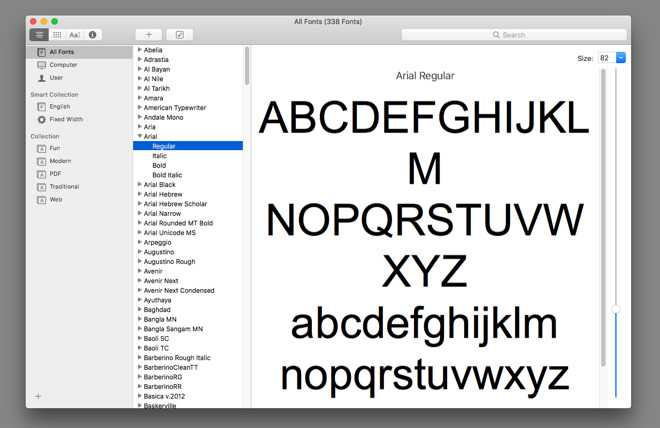 68 [Сплорп]. Джасперт описывает его как буквенное расширение E 13 B (также E-13B, см. MICR ), набора цифр и управляющих символов, «разработанного для удовлетворения потребностей распознавания магнитных символов в оборудовании для автоматических проверок и чтения документов. ”
68 [Сплорп]. Джасперт описывает его как буквенное расширение E 13 B (также E-13B, см. MICR ), набора цифр и управляющих символов, «разработанного для удовлетворения потребностей распознавания магнитных символов в оборудовании для автоматических проверок и чтения документов. ”
Дизайн представлен как Moore Computer в каталоге Photoscript 1968 года, в каталоге VGC 1972 года и в каталоге Phil’s Photo 1980 года. Data Process (Lettergraphics, 1968) и GKW. Компьютер (Berthold Fototypes/Zipatone, 1974) очень похожи. (нео-) Компьютер (Хедлайнеры, до 1978 г.) отличается лишь несколькими глифами в т.ч. «КВ5?». Серия
магнитных чернил от Photo-Lettering (4 веса, строчные буквы) близка, за исключением нескольких глифов («O» не модулируется, «I» имеет толстый верх и низ и т. д.).Версия Compugraphic, CG Computer , была сделана Недом Баннеллом.
Цифровая версия Monotype называется просто Компьютер и не указывает имя дизайнера.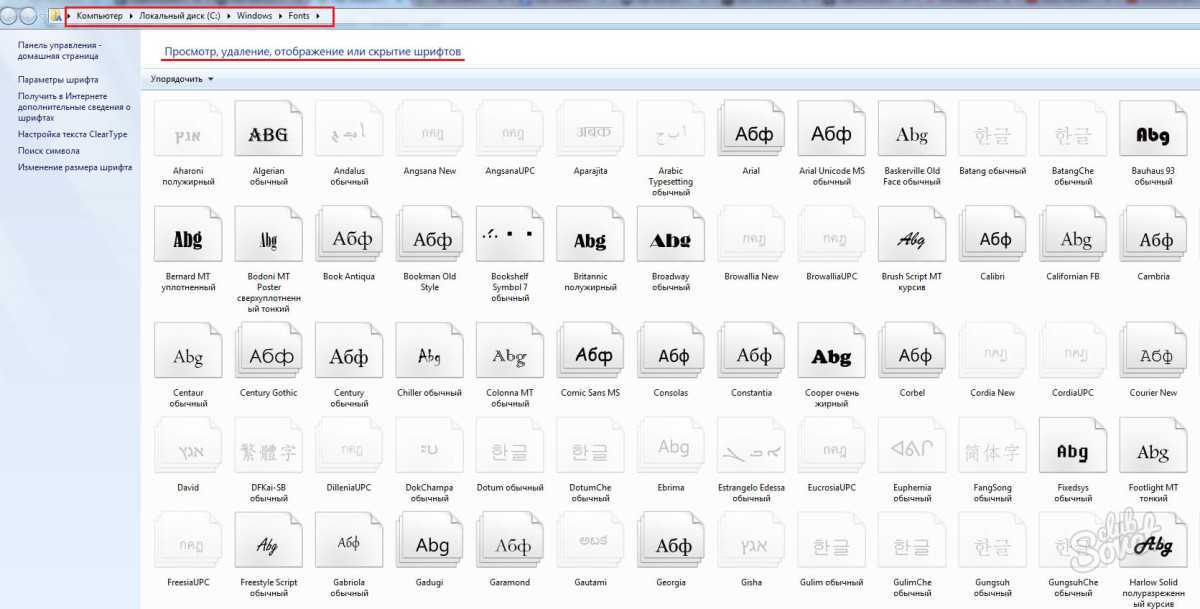
Foundries
Release Date
Moore Computer in use
Ceephax Acid Crew – “Capsule In Space” / “Mediterranean Acid” single cover2012
Contributed by Nathan Prost
Pizza Planet Spaceport Запись в
История игрушек (1995)1995Мария Паганопулу
Объявление Honeywell Kitchen Computer в каталоге Neiman Marcus (1969)1969
Contributed by Kenneth Woolley
Sponsor
ABC AM America promo1975
Contributed by Florian Hardwig
Omar Rayo exhibitions catalogues and posters ( около 1972–1985) с. 1972
Предоставлено Хорхе Иваном Морено Махулом
Подбор персонала
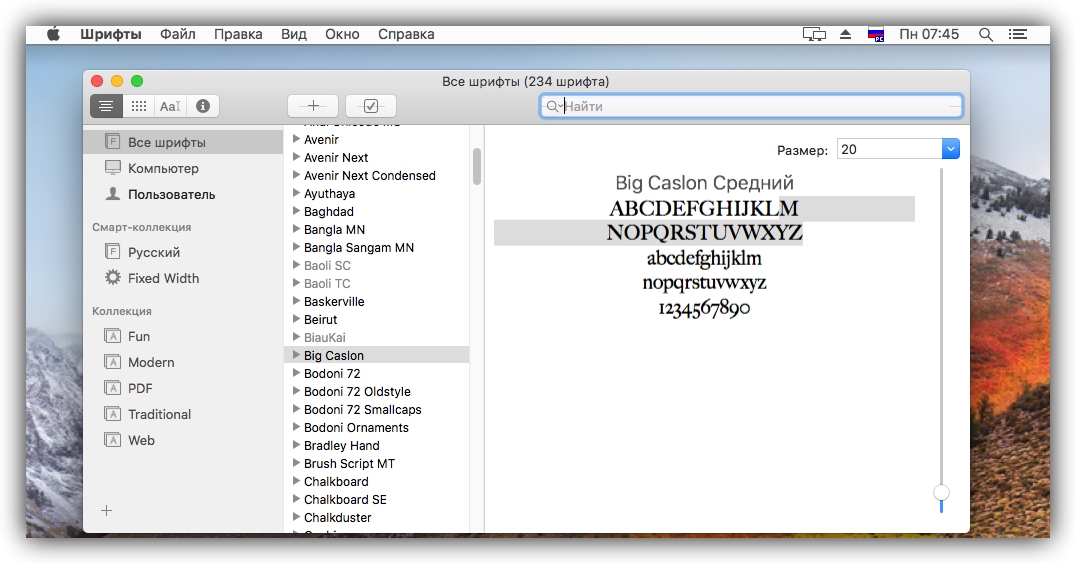 1969
1969Contributed by james millner
Billy Vaughn –
The Windmills of Your Mind album art1969Contributed by Grant Hutchinson
“Our Solar System” by Gemini Домашнее развлечение2020
Предоставлено redstonepro23
Contributed by Scott Mellor
Contributed by Stephen Coles
Предоставлено Thiago
Conways Photosetting adc.

